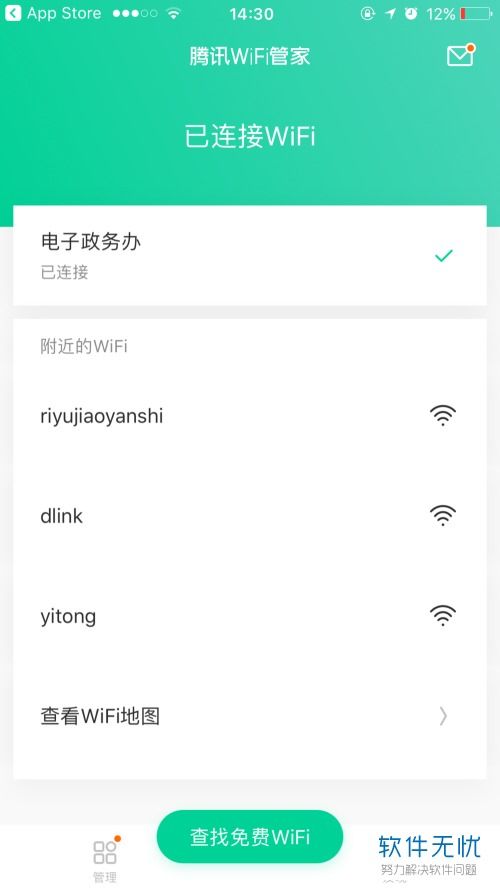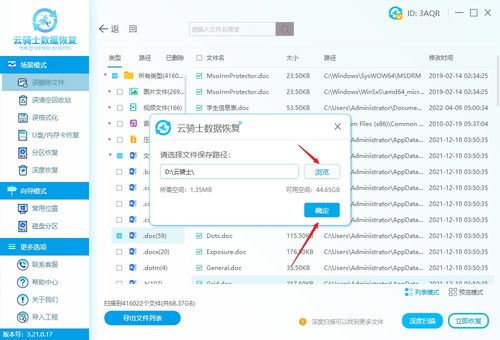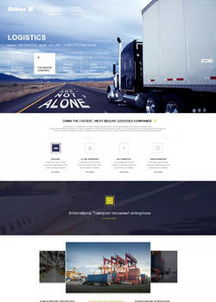word怎么加图片边框,如何为Word中的图片添加边框,提升文档美观度
在Microsoft Word中为图片添加边框,可以按照以下步骤操作:
1. 打开Word文档,并将图片插入到文档中。
2. 选中插入的图片,这样就可以对图片进行各种编辑操作了。
3. 在菜单栏的“图片工具”选项中找到“格式”选项,并单击进入。
4. 在“格式”选项中,找到“图片样式”,并单击进入。
5. 在“图片样式”中,找到“图片边框”,并单击进入。
6. 在弹出的下拉菜单中,可以看到有多种边框颜色和样式可供选择。选择你喜欢的边框样式和颜色。
7. 如果想要自定义边框样式,可以选择“其他线条”选项,然后调整线条的粗细、样式等。
8. 调整好边框样式后,点击确定即可完成图片边框的添加。
如何为Word中的图片添加边框,提升文档美观度

在Word文档中插入图片是常见的操作,但如何为这些图片添加边框以提高文档的视觉效果呢?下面,我们就来详细介绍一下如何为Word中的图片添加边框。
一、插入图片

在Word文档中插入您想要添加边框的图片。可以通过点击“插入”菜单,然后选择“图片”选项来插入图片。在弹出的对话框中,选择您要插入的图片,然后点击“插入”按钮。
二、添加边框

1. 选中插入的图片,然后点击“格式”菜单。在格式菜单中,选择“图片样式”选项。
2. 在图片样式选项中,选择“图片边框”选项。这将打开一个下拉菜单,其中包含多种边框样式供您选择。
3. 选择您喜欢的边框样式后,您还可以通过调整边框的颜色、粗细和透明度等属性来进一步自定义边框的外观。
4. 调整完边框属性后,点击“确定”按钮,图片边框就添加完成了。
三、注意事项
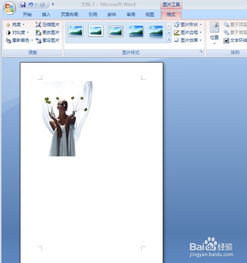
1. 在添加边框之前,确保您已经选中了要添加边框的图片。否则,将无法为其添加边框。
2. 如果您想要删除已添加的边框,可以再次选择该图片,然后再次点击“格式”菜单,并选择“图片样式”选项。在图片样式选项中,取消选中“图片边框”选项即可。
3. 在自定义边框颜色、粗细和透明度时,请注意保持一致性,以免影响文档的整体美观度。
(随机推荐阅读本站500篇优秀文章点击前往:500篇优秀随机文章)